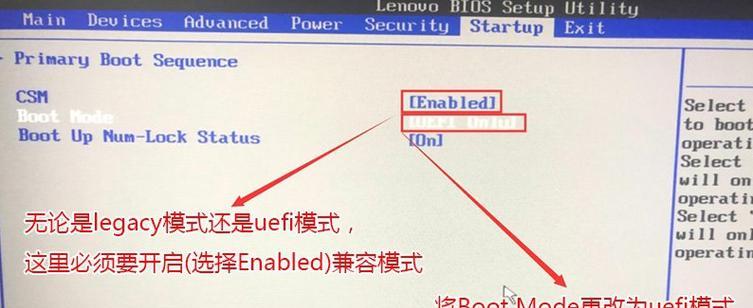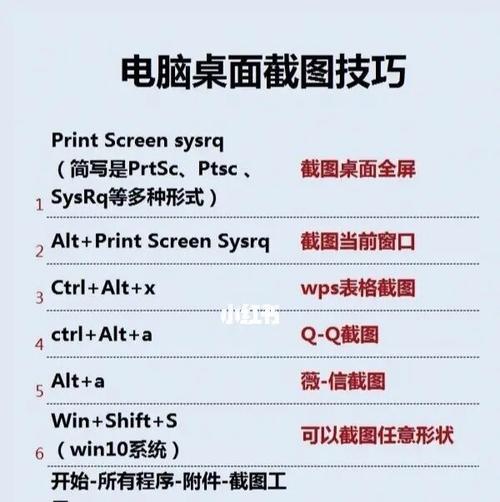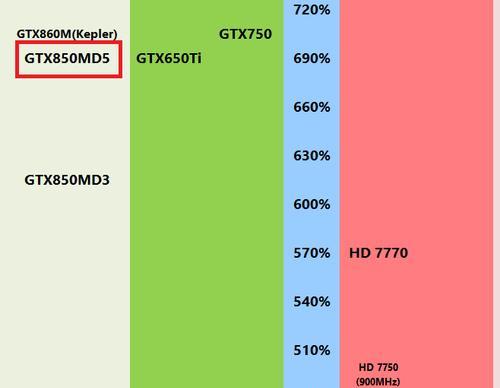在购买电脑时,内存大小和屏幕尺寸往往是重要的考虑因素之一,因为它们直接影响到电脑的性能和使用体验。如何快速准确地查看这些信息呢?本文将从不同角度为您详细介绍查看电脑内存和屏幕尺寸的多种方法,让您轻松成为电脑硬件知识的达人。
如何查看电脑内存大小?
利用系统自带工具查看
对于大部分用户而言,最直接也最简单的方法是使用电脑自带的操作系统工具。无论是Windows、macOS还是Linux系统,都配备了查看硬件信息的工具。
Windows系统
在Windows系统中,您可以通过“系统信息”快速查看内存大小:
1.右击电脑桌面左下角的“开始”按钮。
2.在弹出的菜单中选择“系统”选项。
3.在左侧边栏中选择“关于”,您会看到“设备规格”部分,内存大小会在这里显示。
您还可以通过任务管理器查看更详细的内存信息:
1.按下`Ctrl+Shift+Esc`快捷键打开任务管理器。
2.切换到“性能”标签页。
3.在左侧面板中选择“内存”,在这里您可以查看内存的使用情况以及具体的规格信息。
macOS系统
在macOS系统中,查看内存的步骤如下:
1.点击屏幕左上角的苹果菜单图标。
2.选择“关于本机”,接着点击“系统报告”。
3.在系统报告窗口左侧的列表中选择“内存”,即可查看到内存的具体信息。
Linux系统
对于Linux用户,通常可以通过终端查看内存信息:
1.打开终端。
2.输入命令`free-m`(此命令显示内存使用情况,单位为MB)。
3.如果需要查看详细的内存规格,可以输入`sudodmidecode-tmemory`。
利用第三方软件查看
对于想要获得更详细硬件信息的用户,可以使用第三方的硬件检测软件。如:
Speccy(适用于Windows系统)
iStatMenus(适用于macOS系统)
CPUZ(适用于Windows和部分Linux系统)
这些软件不仅提供内存信息,还包括处理器、硬盘、显卡等硬件的详细规格。

如何查看电脑屏幕尺寸?
屏幕尺寸是用户在选购电脑时的一个重要考虑因素。查看屏幕尺寸并不复杂,以下是一些常用方法:
查看系统信息
在Windows和macOS中,您可以通过系统信息快速查看屏幕尺寸。
Windows系统
在Windows系统中:
1.右键点击桌面上的“开始”按钮。
2.选择“系统”。
3.在左侧菜单中点击“显示”,屏幕分辨率信息会在这里显示,通常会伴随屏幕尺寸的简要说明。
macOS系统
在macOS系统中,屏幕尺寸信息会显示在“显示偏好设置”中:
1.点击屏幕左上角的苹果菜单图标。
2.选择“显示”。
3.在显示窗口中点击“显示器”标签,屏幕尺寸一般会在此显示。
利用第三方工具
如果您需要更详细的屏幕参数信息,可以使用第三方的显示器检测软件,如DisplayInspector(适用于macOS)。
直接查看
最直接的方法是查看电脑的物理标签或者查看笔记本电脑底部的型号标识,通常厂家会在这些地方提供屏幕尺寸的标记。

常见问题与实用技巧
常见问题
内存和RAM是一个东西吗?
内存,也称为RAM(RandomAccessMemory),是一种电脑的运行内存,用于临时存储数据,以便处理器快速读取。内存和RAM通常可以认为是同一概念。
为什么需要查看内存和屏幕尺寸?
查看内存大小可以帮助用户了解电脑处理多任务的能力;而屏幕尺寸则直接关系到视觉体验和便携性。
实用技巧
升级内存前要确认型号和类型
在考虑升级内存之前,请使用上述方法确认当前内存的型号和类型(如DDR3、DDR4等),以及支持的最大内存容量,以确保兼容性。
屏幕尺寸不代表可视区域
屏幕尺寸是指屏幕对角线的长度,而可视区域的大小还受到屏幕边框宽度的影响。购买电脑时不应只看尺寸大小,还要关注屏幕分辨率和边框设计。
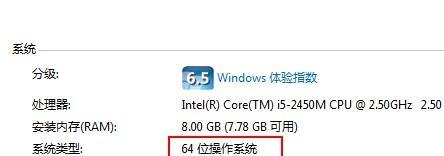
结语
通过本文的介绍,无论是查看内存还是屏幕尺寸,您都有了多种方法可以选择。了解这些信息有助于您更好地选购和使用电脑,确保满足您的工作和娱乐需求。希望这些内容能够帮助您在电脑硬件的海洋中找到自己的方向。